Samsung’dan iPhone Transferine En İyi Kılavuz
Bir mobil platformdan diğerine geçerken çoğu kullanıcı çok fazla sorunla karşılaşıyor. Siz de Samsung’dan iPhone’a transfer istiyorsanız, ancak nasıl yapılacağı konusunda endişeleniyorsunuz. İşinizi kolaylaştırmak için bu çözümleri size getirmek isteriz. Farklı Samsung galaxy to iPhone aktarım aracı hakkında bilgi edinmek için makaleyi okumaya devam edin.
Samsung’dan iPhone’a geçişte iyi şanslar (iPhone 11/11 Pro dahil).
- Bölüm 1: En iyi Samsung’dan iPhone’a aktarım aracı: DrFoneTool – Telefon Aktarımı
- Bölüm 2: Ücretsiz Samsung’dan iPhone’a Aktarım Uygulaması: iOS’a Geçin
- Bölüm 3: Kişileri Google Hesabı aracılığıyla Samsung’dan iPhone’a nasıl aktarabilirim?
- Bölüm 4. Samsung’dan iPhone’a aktarım için iOS’a Taşı’yı düzeltmeye yönelik ipuçları
Bölüm 1. En iyi Samsung’dan iPhone’a aktarım aracı: DrFoneTool – Telefon Aktarımı
Gibi bir araçla Samsung’dan iPhone’a veri aktarmak zor değil DrFoneTool – Telefon Transferi. Samsung mobil DrFoneTool’dan yeni bir iPhone’a geçtiğinizde – Telefon Aktarımı, bundan en iyi şekilde yararlanmanıza yardımcı olur. Tek tıklamayla iOS, Android, WinPhone ve Symbian arasında veri aktarımı yapabilirsiniz. Fotoğraflar, kişiler, metin mesajları, müzik, videolar, eski cihazınızdan yenisine her şeyi taşıyabilir. Sony, Apple, Samsung, HUAWEI, Google vb. markalarda 6000’den fazla mobil model desteklenmektedir. Veri aktarımının yanı sıra temel iOS sorunlarını da çözer.

DrFoneTool – Telefon Transferi
Samsung’dan iPhone’a 1 Tıkla Doğrudan Fotoğraf Aktarın!
- Uygulamalar, müzik, videolar, fotoğraflar, kişiler, mesajlar, uygulama verileri, arama kayıtları vb. dahil olmak üzere her tür veriyi Samsung’dan iPhone’a kolayca aktarın.
- Doğrudan çalışır ve iki çapraz işletim sistemi cihazı arasında gerçek zamanlı olarak veri aktarır.
- Apple, Samsung, HTC, LG, Sony, Google, HUAWEI, Motorola, ZTE, Nokia ve daha fazla akıllı telefon ve tablet ile mükemmel çalışır.
- AT&T, Verizon, Sprint ve T-Mobile gibi büyük sağlayıcılarla tamamen uyumludur.
-
En son iOS sürümüyle tam uyumlu
 ve Android 9.0
ve Android 9.0
- Windows 10 ve Mac 10.14 ile tam uyumlu.
DrFoneTool ile Samsung’dan iPhone’a (iPhone 11/11 Pro dahil) nasıl veri taşınacağını görelim – Telefon Aktarımı
Adım 1: İndirilen ve PC’nize yüklenen DrFoneTool – Phone Transfer yazılımını edinin. iPhone ve Samsung telefonunuzu USB kablolarıyla bilgisayara bağlayın.
Not: Cihazlarınızı bağlamadan önce DrFoneTool – Phone Transfer’in başlatıldığından emin olun.

Adım 2: DrFoneTool arayüzünde ‘Telefon Transferi’ sekmesine tıklayın. Aşağıdaki ekranda kaynak cihaz olarak Samsung’dan bahsedin. iPhone’un hedef cihaz olarak seçilmesi gerekiyor. Seçimi değiştirdiyseniz, ‘Çevir’ düğmesini kullanabilirsiniz.
Not: Verileri aktarmadan önce iPhone’daki verileri silmek istiyorsanız, ‘Kopyalamadan Önce Verileri Temizle’ onay kutusunu işaretleyin.

Adım 3: Şimdi, Samsung’dan iPhone’a aktarmak istediğiniz verileri seçin. Bundan hemen sonra ‘Aktarımı Başlat’ düğmesini tıklayın. İlerleme çubuğunda geçmek için süreci arayın ve ardından ‘Tamam’ı tıklayın.

Bölüm 2. Ücretsiz Samsung’dan iPhone’a Aktarım Uygulaması: iOS’a Geçin
Apple, kullanıcıların iPhone 11/11 Pro gibi Android’den iPhone’a kolayca geçiş yapmalarına yardımcı olmak için ‘iOS’a Taşı’ uygulamasına sahiptir. Samsung’dan iPhone’a geçiş, verileri otomatik olarak taşımak için birkaç adım içerir. Desteklenen veri türleri mesaj geçmişi, kişiler, kamera fotoğrafları ve videoları, takvimler, web yer imleri, ücretsiz uygulamalar vs.’dir. Bunu bilerek galaksiden iPhone’a nasıl aktarılacağını anlayabilirsiniz. Çünkü süreç tüm Android cihazlar için aynıdır.
İşte iOS’a Taşı kullanarak dosyaları Samsung’dan iPhone’a nasıl aktaracağınız –
- Android cep telefonunuzda, Google Play Store’dan ‘iOS’a Taşı’ uygulamasını indirin ve yükleyin. Hemen başlatın.
- Yeni iPhone’unuzu açın (iPhone 11/11 Pro dahildir). Dili, parolayı, dokunmatik kimliği ayarlayın ve ardından Wi-Fi’ye bağlanın. ‘Uygulamalar ve Veriler’in altında ‘Android’den Verileri Taşı’yı tıklayın.
- Uygulamayı Samsung telefonunuzda başlattıktan sonra. Sizden ‘Devam’ ve ardından ‘Kabul Et’ istenecektir. Android cihazınızda bir kod girmeniz istenir.
- iPhone’unuzda ‘Devam’ı tıklayın ve Android telefonunuzda görüntülenen kodu girin. Cihazlar Wi-Fi üzerinden bağlandıktan sonra, istediğiniz verileri seçin ve ‘İleri’ye basın.
- Aktarım bittiğinde Samsung telefonda ‘Bitti’yi tıklayın. Bir süre iPhone’unuzun bilgileri senkronize etmesine izin verin ve ardından iCloud hesabınızı ayarlayın. Aktarılan verileri iPhone’unuzda bulabilirsiniz.
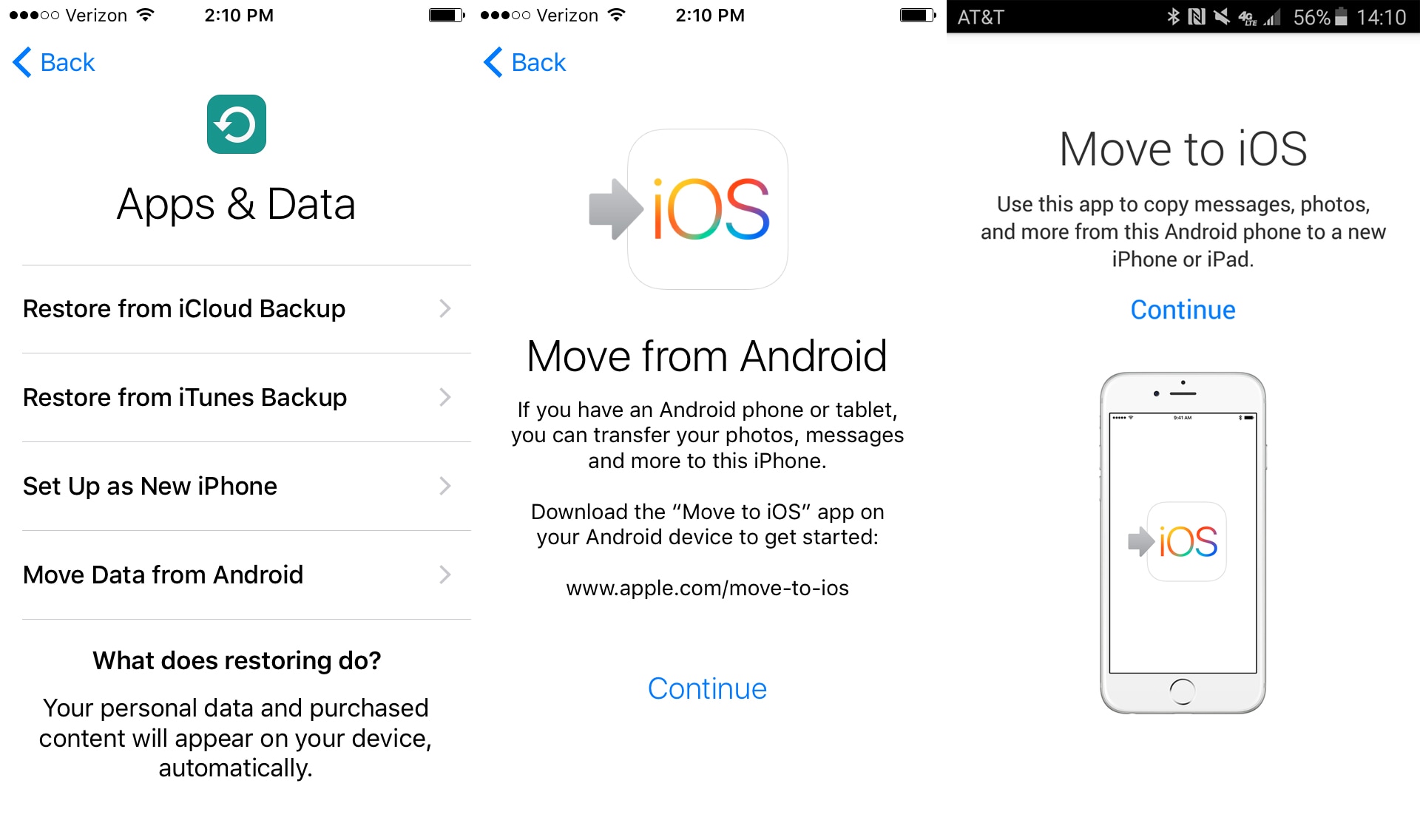
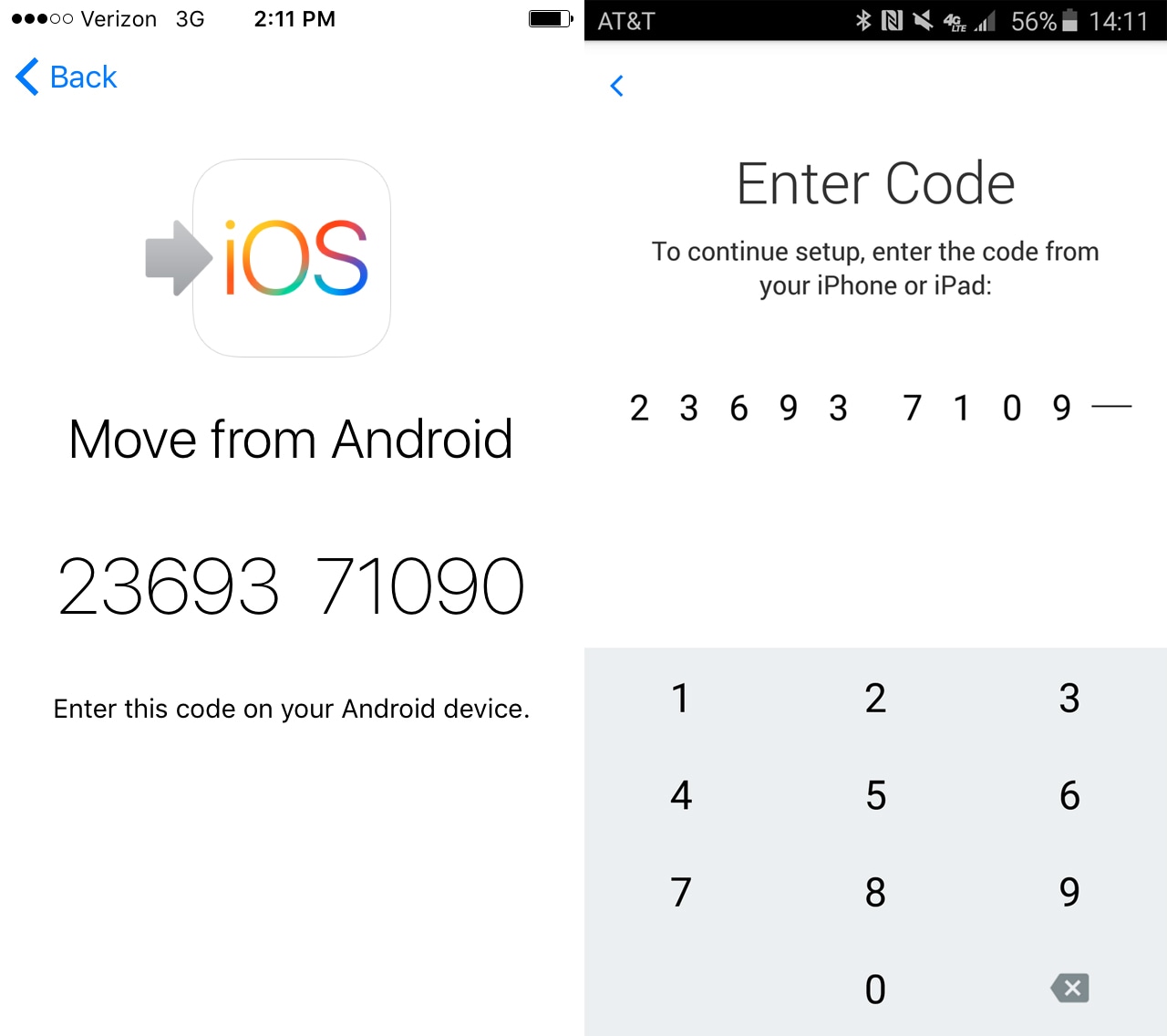
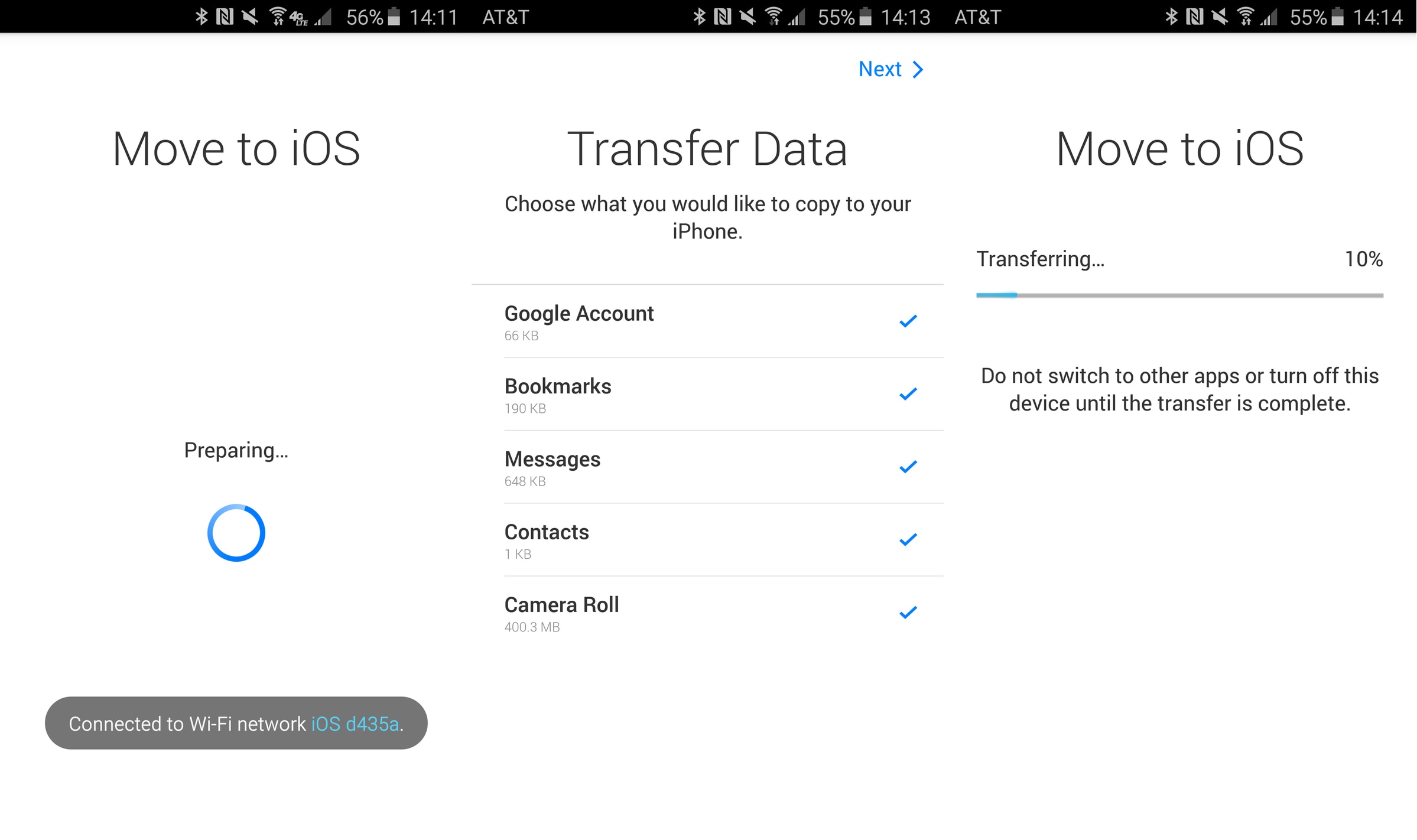
Bu yöntemin sınırlandırılması
İşte Samsung’dan iPhone’a veri aktarımıyla ilgili iOS’a Taşı uygulamasıyla ilgili sınırlamalar –
- Hücresel ağlar, iPhone ve Samsung cihazınızı bağlamaz. Bunun için ortak bir Wi-Fi ağı şarttır.
- Bu uygulama aracılığıyla yalnızca yeni bir iPhone’a aktarabilirsiniz. Kullanılmış bir iPhone için fabrika ayarlarına sıfırlamanız gerekir.
- Android uygulamalarınızı iOS’a taşıyamaz veya App Store’dan otomatik olarak bulamazsınız.
- Bildirim, bir şeyin aktarılıp geride bırakılmadığından bahsetmez. Başarılı transfer kalem numaralarını da göstermez.
- Bazen aktarım işlemi takılıyor veya hiç başlamaz. Wi-Fi sorunları buna katkıda bulunur ve Android telefonunuz için Uçak modunu açabilirsiniz.
Bölüm 3. Kişileri Google Hesabı aracılığıyla Samsung’dan iPhone’a nasıl aktarabilirim?
Google hesabını kullanarak Samsung’dan iPhone’a (iPhone 11/11 Pro dahil) nasıl veri aktarılacağını bilmek istiyorsanız. İşte buna hızlı bir çözümümüz var. Temel olarak, bu yöntemde kişiler herhangi bir sorun olmadan taşınabilir.
İşte adımlar –
- Android cep telefonunuzda (burada Samsung) önce kişilerinizi Gmail hesabınızla senkronize edin. Bunu yapmak için Ayarlar’a, ardından ‘Hesaplar’a gidin, ‘Google’a dokunun ve istediğiniz Gmail hesabını seçin.
- Ardından, ‘Kişiler’ anahtarının açık olduğundan emin olun. ‘3 dikey noktaya’ basın ve ardından ‘Şimdi Eşitle’ye basın.
- Şimdi, bir bilgisayardan Gmail hesabınıza giriş yapın ve ‘Kişiler’i bulun. ‘Diğer’i tıklayın ve ardından ‘Dışa Aktar’ı tıklayın. Çıktı dosyasını ‘vCard’ olarak seçin ve tekrar ‘Dışa Aktar’a basın.
- Şimdi iCloud hesabınıza giriş yapın ve ‘Kişiler’ uygulamasına gidin. ‘Ayarlar’a giderek ‘vCard’ı yükleyin. ‘vCard’ı İçe Aktar’a basın ve vCard’ı seçmek için ‘İndirilenler’ klasörüne gidin. Kişiler artık iCloud’da.
- iPhone’unuzda ‘Ana Sayfa’ya gidin ve ‘Ayarlar’a göz atın. ‘iCloud’a geçin ve otomatik senkronizasyonu etkinleştirmek için ‘Kişiler’ anahtarını açtığınızdan emin olun. Kişiler kısa bir süre içinde iPhone’unuzda görünecektir.
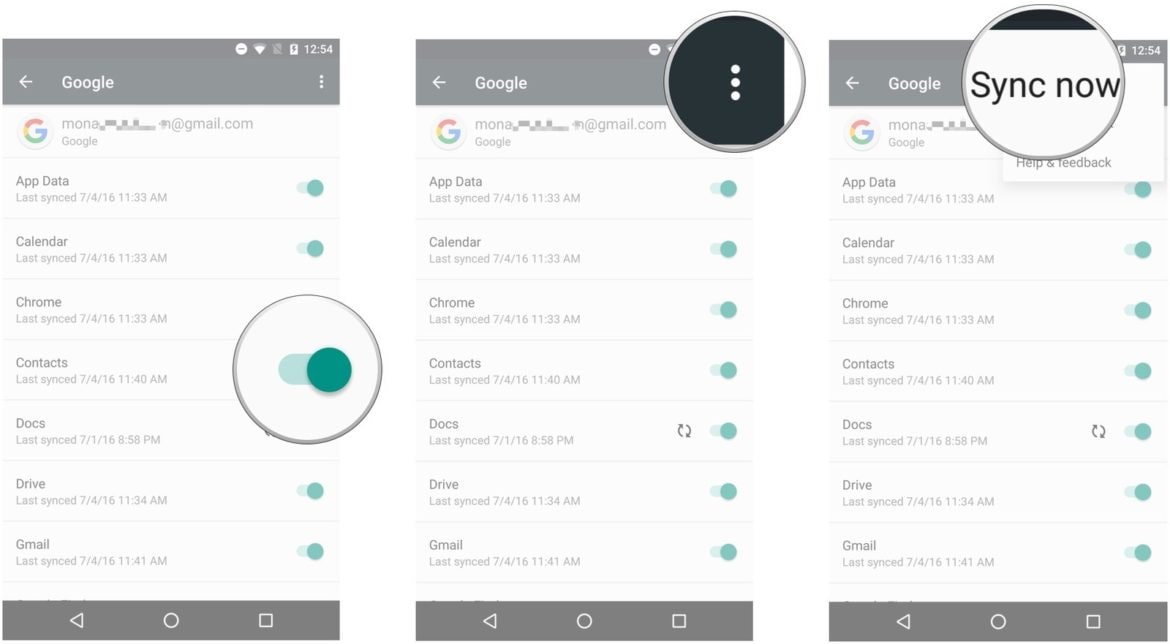
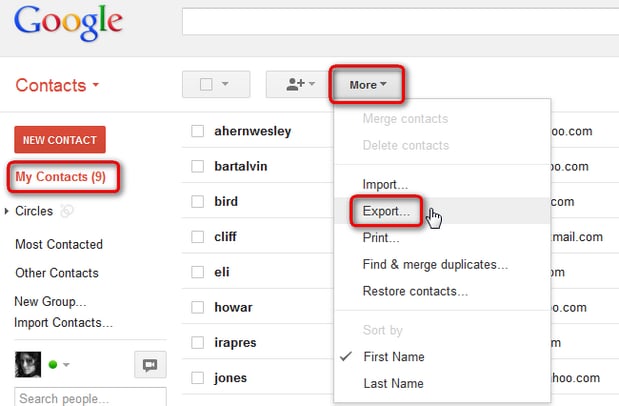
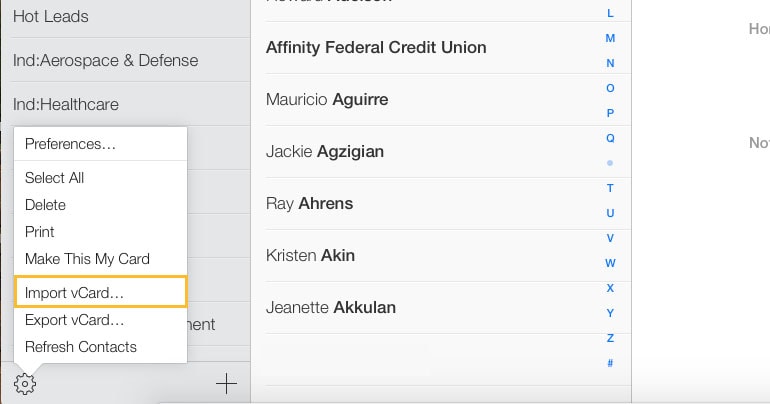
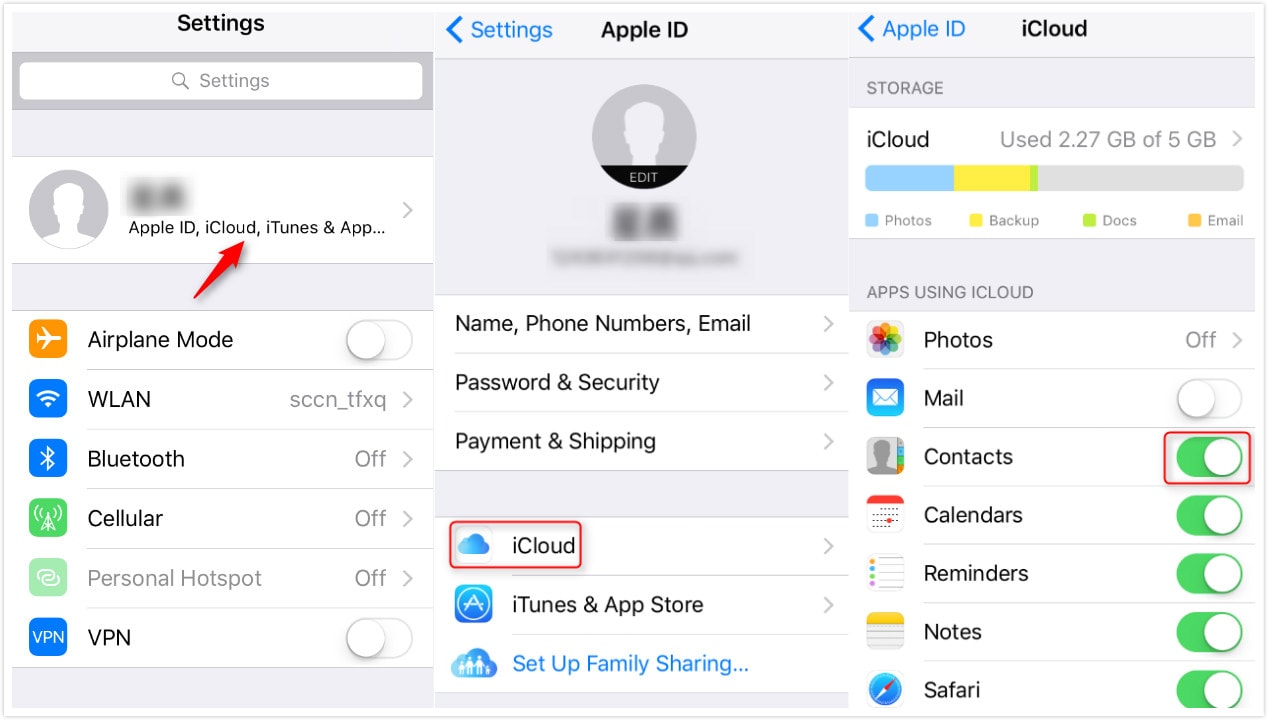
Ek 5 çözüme göz atabilirsiniz kişileri Samsung’dan iPhone’a aktarma
Fotoğrafları Samsung’dan iPhone’a aktarmaya ne dersiniz?
Tüm çözümlerin yanı sıra, fotoğrafları Samsung’dan iPhone’a taşımak için bulut hizmetlerini kullanabilirsiniz. Dropbox gibi popüler bulut hizmetleri bu konuda size çok yardımcı olabilir. hakkında daha fazlasını keşfedin fotoğraf/müzik Samsung’dan iPhone’a nasıl aktarılır .
Bölüm 4. Samsung’dan iPhone’a aktarım için iOS’a Taşı’yı düzeltmeye yönelik ipuçları
iPhone’a geçmek için Samsung cihazınızda ‘iOS’a Taşı’ Android uygulamasını kullanmaya çalışırken (iPhone 11/11 Pro dahildir). karşılaşmış olabileceğiniz çok sayıda eksiklik var. Bazen iOS’a Taşı geçiş yapamıyor, iOS’a Taşı kodu yok, iOS’a Taşı aygıtla iletişim kuramıyor veya iOS’a Taşı aktarım/hazırlık sırasında takılıyor. Bu tür sorunları aşmak için şu hızlı ipuçlarını takip edebilirsiniz –
- Daima her iki cihazın da güçlü bir ağ ile aynı Wi-Fi’ye bağlı olduğundan emin olun.
- Gerekirse Android cep telefonunuzda Uçak modunu açın.
- Samsung fonrunuzdaki Akıllı Ağ Anahtarını kapatın.
- Diğer uygulamalara erişmek için telefonunuzu kullanmayın.
- Cihazları yeniden başlatın.
- Hepsinden iyisi, tüm bu eksiklikleri önlemek için DrFoneTool – Telefon Transferi’ne geçin.
En son makaleler